9 Sprendimai, kaip išspręsti Steam avarijas mano kompiuteryje

Dažnos Steam avarijos gali turėti įvairių priežasčių. Čia yra 9 galimi sprendimai, kurie gali padėti jums grįžti į žaidimus.
World of Warcraft (WoW) yra vienas populiariausių žaidimų pasaulyje ir vienas seniausių kelių žaidėjų žaidimų, kuris buvo sukurtas 2004 m. Šiuo metu kiekvienas gali žaisti nemokamai be laiko apribojimų. Daugelis iš mūsų susidūrė su „ World of Warcraft “ nepavyko paleisti 3D spartinimo klaidos, kai bandome įjungti žaidimą lango režimu. Jis mirksi į langą ir visą ekraną, tada pasirodo klaidos iššokantis langas „World of Warcraft negalėjo pradėti 3D pagreitinimo“, o po žaidimo automatiškai išsijungia.
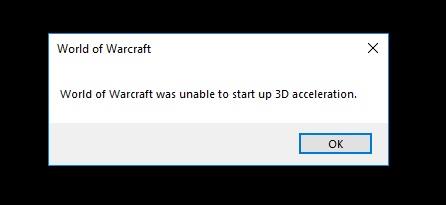
Turinys
Kaip ištaisyti „World of Warcraft“ nepavyko paleisti 3D spartinimo klaidos
Kaip parodyta aukščiau, buvau žaidėjas, žinau, kad tai per daug erzina, todėl parodysiu visus įmanomus geriausius ir paprastus būdus, kaip išspręsti World of Warcraft nepavyko paleisti 3D spartinimo klaidą, kad galėtumėte žaisti be jokių trikdžių. Išsamiau aptarsime visus šiuos metodus.
1 sprendimas: atnaujinkite vaizdo plokštės tvarkyklę
Dėl pasenusios grafikos plokštės taip pat gali kilti klaida norint išspręsti „World of Warcraft“ nepavyko paleisti 3D spartinimo, turite atlikti šiuos veiksmus:
1.1 sprendimas: automatinis naujinimas
Jei nežinote apie vaizdo plokštės tvarkyklę, atnaujinkite ją automatiškai, todėl turite atlikti šiuos veiksmus:
1 veiksmas: visiškai paspauskite klaviatūros „ Windows“ mygtuką ir R
2 veiksmas: tada pasirodys dialogo langas
3 veiksmas: dialogo lange parašykite „devmgmt“.
4 veiksmas: „ Ekrano adapteriai“ dešiniuoju pelės mygtuku spustelėkite savo vaizdo plokštę ir pasirinkite „Ypatybės“.
5 veiksmas: eikite į skirtuką „Vairuotojas“ .
6 veiksmas: Dabar spustelėkite „Atnaujinti tvarkyklę“ ir pasirinkite atnaujinti automatiškai.
Atlikdami aukščiau nurodytus veiksmus, galite automatiškai atnaujinti vaizdo plokštės tvarkyklę. Jei žinote apie vaizdo plokštės tvarkyklę, skirkite šiek tiek laiko ir tiesiog atnaujinkite rankiniu būdu, tai yra saugiau nei automatiškai.
1.2 sprendimas: rankinis naujinimas
1 veiksmas: spustelėkite interneto naršyklę, ty Google Chrome ir Safari.
2 veiksmas: tada spustelėkite vaizdo plokštės tvarkyklės įmonę.
3 veiksmas: Tada spustelėkite naujausią vaizdo plokštės tvarkyklę ir patikrinkite ją pagal savo kompiuterį, taip pat patikrinkite lango baitus.
4 veiksmas: tada tikrai atsisiųskite arba atnaujinkite.
2 sprendimas: išjunkite viso ekrano optimizavimą
Kai susiduriu su šia problema, vienas iš būdų, kurį darau, yra „World of Warcraft“ viso ekrano optimizavimo išjungimas, kad ištaisytumėte šią klaidą ir atlikite toliau nurodytus veiksmus.
1 veiksmas: klaviatūroje paspauskite „Windows“ klavišą + E spartųjį klavišą.
2 veiksmas: atidarykite žaidimo aplanką.
3 veiksmas: Dešiniuoju pelės mygtuku spustelėkite wow.exe parinktis, tada spustelėkite nuosavybę ir eikite į vietinį diską.
4 veiksmas: vietiniame diske patikrinkite daugiau failų ir ieškokite failo game.exe.
5 veiksmas: Dešiniuoju pelės mygtuku spustelėkite failą game.exe ir spustelėkite ypatybę.
6 veiksmas: pasirodo meniu, spustelėkite 2-ą parinktį „ Suderinamumas “, kuri yra 1-ame stulpelyje, 2-oje eilutėje, ir pasirinkite parinktį Vykdyti šią programą kaip administratorių.
7 veiksmas: spustelėkite mygtuką „ Taikyti “ apatiniame dešiniajame kampe.
8 veiksmas: Tada spustelėkite mygtuką „Gerai“.
Po visų šių veiksmų paleiskite žaidimą dar kartą. Tikiuosi, kad šis metodas išspręs jūsų žaidimo problemą, jei ne jie laikysis 2-osios parinkties.
3 sprendimas: paleiskite taisymo įrankį naudodami „Blizzard Battle.net“ darbalaukio programą
Šis metodas skirtas tik žaidėjams, čia yra sprendimas, kurį galite išspręsti „World of Warcraft“ nepavyko paleisti 3D spartinimo klaidos, atlikdami šiuos paprastus veiksmus žaidime.
1 veiksmas: žaidime eikite į lizdinės plokštelės piktogramą, mūšio tinklo paleidimo priemonę, kuri yra viršutiniame dešiniajame kampe.
2 veiksmas: tada spustelėkite nustatymą.
3 veiksmas: eikite į apatinę parinktį, ty World of Warcraft (klasikinė).
4 veiksmas: dabar yra dvi komandos, kurias galite įvesti pagal savo pasirinkimą.
5 veiksmas: Šiame dialogo lange įveskite komandą „ -windowed “. Jei pradėsite nuo šios komandos, pradėsite lango režimu, spustelėdami apatiniame dešiniajame kampe esančią parinktį „ Taikyti “.
6 veiksmas: Bet jei dialogo lange įvesite komandą „ -fullscreen “, tada žaidimas prasidės viso ekrano režimu spustelėjus apatiniame dešiniajame kampe esančią parinktį „ Taikyti “.
Buvo patarta taikyti komandą „ -langas “, nes dauguma problemų išsprendžiamos naudojant šią parinktį.
4 sprendimas: išjunkite SLI savo NVIDIA vaizdo plokštėje
Scalable Link Interface (SLI) yra kelių GPU technologijos, kurią sukūrė NVIDIA, prekės ženklas, skirtas sujungti dvi ar daugiau vaizdo plokščių ir sukurti vieną išvestį, kad būtų padidinta apdorojimo galia ir užtikrintas geras FPS žaidžiant žaidimus.
„World of Warcraft“ to nepalaiko, todėl įdiegus World of Warcraft SLI automatiškai išjungiamas. Norėdami įjungti SLI savo NVIDIA vaizdo plokštėje. Norėdami gauti rezultatą, atlikite toliau pateiktą metodą:
1 veiksmas: Dešiniuoju pelės mygtuku spustelėkite darbalaukio meniu, kuris pasirodo submeniu, spustelėkite NVIDIA valdymo skydelį.
2 veiksmas: atidarykite „Nvidia“ valdymo skydelį. Spustelėkite pirmąją antrinės parinkties parinktį, spustelėkite trečiąją parinktį. Tada nustatymų meniu nustatykite SLI konfigūraciją .
3 veiksmas: pasirinkite Įgalinti SLI technologiją, kaip parodyta aukščiau, tada spustelėkite taikymo mygtuką.
Rekomenduojame iš naujo paleisti kompiuterį ir tada atidaryti žaidimą, kad patikrintumėte, ar žaidimo problema išspręsta, ar ne.
5 sprendimas: NVIDIA valdymo skydelyje nustatykite geriausią nustatymą
Kartais Windows naujinimas ir žaidimo įdiegimas iš naujo sujaukia NVIDIA valdymo skydelio nustatymus ir žaidimo nustatymus. Taigi čia parodysiu optimizuotą nustatymą NVIDIA valdymo skydelyje ir optimizuosiu nustatymus žaidime. Tai ne tik padeda ištaisyti šią klaidą, bet ir padeda ištaisyti FPS, sumažinti įvesties delsą ir pagerinti vaizdą.
5.1 sprendimas: Atnaujinkite nustatymą NVIDIA valdymo skydelyje
1 veiksmas: Dešiniuoju pelės mygtuku spustelėkite darbalaukyje esančią parinktį, kad spusteltumėte NVIDIA valdymo skydelį.
2 veiksmas: spustelėkite pirmąją parinktį „3D nustatymas“ , tada spustelėkite 2 parinktį „Tvarkyti 3D nustatymus pagal 3D nustatymus“ .
3 veiksmas: spustelėkite išankstinį rodinį, pakeiskite anizotropinius parametrus, nustatykite jį kaip „programos valdymą“ .
4 veiksmas: nustatykite „Anizotropinio MIP filtro optimizavimas“ į „Įjungta“, o „Anizotropinio mėginio optimizavimas“ – į Išjungta .
5 veiksmas: nustatykite „Vertikalus sinchronizavimas“ į „Programos valdomas“.
6 veiksmas: „SLI Performance Mode“ nustatykite į „Force alternate frame rendering 2“ ir nustatykite „Force mipmaps“ į „Bilinear“ .
7 veiksmas: spustelėkite „Failas“ , tada spustelėkite „Egzistuoti“ , atlikę visus veiksmus, tiesiog paleiskite kompiuterį iš naujo.
5.2 sprendimas: atnaujinkite nustatymus „World of Warcraft“.
1 veiksmas: spustelėkite World of Warcraft ir palaukite, kol žaidimas prasidės, tada paspauskite klaviatūros Esc ir spustelėkite vaizdo įrašo nustatymą.
2 veiksmas: nustatykite „ Terrain Draw Distance “ nuo 70 iki 97, priklausomai nuo procesoriaus greičio.
3 veiksmas: tada išjunkite „Fullscreen glows“ .
4 veiksmas: žaidimo nustatymuose nustatykite anizotropinį filtravimą tarp 85 ir 97, priklausomai nuo procesoriaus.
5 veiksmas: Paskutinis, bet ne mažiau svarbus dalykas, nustatykite oro intensyvumą, reljefo tekstūrą, trilinijinį filtravimą, oro šešėliavimo priemones, viršūnių šešėliavimą ir sklandų šešėlį virš 95.
6 sprendimas: atnaujinkite „DirectX“ versiją
„DirectX“ yra programinė įranga, pasiekiama sistemoje „Windows“, leidžianti programinei įrangai, ypač žaidimams, tiesiogiai dirbti su vaizdo ir garso aparatine įranga. „World of Warcraft“ naudojo „DirectX“, kuri pagreitino multimediją ir apskritai pagerino daugialypės terpės funkciją, todėl būtina naudoti atnaujintą „DirectX“ versiją.
Pirmiausia patikrinkite „DirectX“ versiją. Atlikdami kelis veiksmus:
1 veiksmas: paspauskite „Windows + R“ mygtuką, apatiniame dešiniajame kampe pasirodys dialogo langas
2 veiksmas: dialogo lange įveskite „dxdiag“, tada paspauskite „Enter“.
3 veiksmas: pasirodo „ DirectX “ diagnostikos įrankio langas.
4 veiksmas: patikrinkite, ar versijos numeris rodomas dešinėje „ DirectX versija “.
Tokiu būdu galite atsisiųsti naujausią „DirectX“ versiją ir jūsų klaida gali būti pašalinta iš žaidimo.
7 sprendimas: išjunkite NVIDIA perdangą
Šis metodas skirtas tik NVIDIA vartotojams. GeForce, kuri yra NVIDIA perdangos dalis, naudojama GPU pagreitinti. Pro-gamer teigimu, šis metodas taip pat veikia, todėl čia yra keli žingsniai, kaip išjungti NVIDIA perdangą
1 veiksmas: atidarykite „GeForce“ programos patirtį.
2 veiksmas: kairėje spustelėkite piktogramą „Bendrinti“ .
3 veiksmas: perdangoje spustelėkite piktogramą „Momentinis atsakymas“ ir pasirinkite „Išjungti“ .
4 veiksmas: uždarykite perdangą.
Atlikę visus veiksmus, rekomenduojame iš naujo paleisti sistemą.
8 sprendimas: atnaujinkite „Windows“.
Tiesioginis metodas yra panašus į DirectX metodo atnaujinimą, ty 6 metodą. Jei jūsų kompiuteryje rodomas aukščiau pateiktas vaizdas, eikite į atnaujinimo skyrių. Tai reiškia, kad tiesioginis metodas negalimas jūsų kompiuteryje, tai nereiškia, kad atnaujinimas negalimas jūsų kompiuteryje, galite pakaitomis atnaujinti savo kompiuterį. Esant tokiai situacijai, „PowerShell“ tampa geriausiu jūsų draugu, kuris atliks nurodytus veiksmus.
1 veiksmas: Dešiniuoju pelės mygtuku spustelėkite meniu Pradėti mygtuką, spustelėkite parinktį PowerShell.
2 veiksmas: nustatykite vykdymo politiką.
3 veiksmas: įdiekite paketo tiekėjo nugatą. „Nuga“ yra atvirojo kodo langų teikėjo programa, leidžianti valdyti „Windows“ įrenginius.
4 veiksmas: įdiekite modulį PSWindowsupdate.
Tai leidžia jums kontroliuoti ir iš tikrųjų aptikti, o aš netgi įdiegiu „Windows“ naujinimus „PowerShell“ komandinėje eilutėje ir galiausiai ta komanda, prie kurios priprasite, yra langų naujinimas.
Atlikę visus aukščiau nurodytus veiksmus, klaviatūroje paspauskite Enter. „PowerShell“ automatiškai suteikia jums visus pasenusius failus ir tvarkykles arba galite juos atnaujinti po vieną, arba galite atnaujinti visus kartu.
Skaityti toliau:
Išvada
Būdamas žaidėjas, parodžiau jums visus įmanomus ir darbo metodus, kaip išspręsti „World of Warcraft“, kuri negali pradėti 3D pagreitinimo problemos. Tikimės, kad jūsų žaidimo problema dabar bus išspręsta.
Dažnos Steam avarijos gali turėti įvairių priežasčių. Čia yra 9 galimi sprendimai, kurie gali padėti jums grįžti į žaidimus.
Steam Deck yra galingas nešiojamas prietaisas, leidžiantis žaisti kompiuterinius žaidimus bet kur. Naudojant Steam Deck žaidimams emuliuoti, galima žaisti klasikinius žaidimus iš senesnių konsolių, kurie gali būti neprieinami šiuolaikinėse platformose.
Ieškote būdų, kaip atnaujinti PS5 vidinę atmintį? Tai geriausias vadovas, kurį galite rasti internete apie PS5 atminties atnaujinimą.
Sužinokite, kaip spręsti Juodas Mitas: Wukong avarijas, kad galėtumėte mėgautis šiuo jaudinančiu veiksmo RPG be pertraukų.
Sužinokite mūsų 8 geriausių belaidžių ausinių, remiantis jūsų biudžetu, gyvenimo būdu ir poreikiais, sąrašą.
Jei ieškote, kaip patobulinti savo nustatymus, peržiūrėkite šį būtinų žaidėjų įrangos sąrašą, kad pagerintumėte savo žaidimo patirtį.
Sužinokite, kaip ištaisyti klaidą, kai nesėkmingai prisijungiate prie serverio, klaidos kodas 4008, bandydami žaisti Warhammer 40,000: Darktide, ir sužinokite, kodėl ši klaida atsiranda.
Jei trūksta vidinės atminties jūsų Sony PlayStation 5 arba PS5, galbūt norėsite sužinoti PS5 NVMe reikalavimus atminties plėtrai
Gaukite geresnę žaidimų patirtį ir prijunkite VR Oculus Quest 2 prie kompiuterio. Štai kaip tai padaryta.
Sužinokite, kaip grąžinti PS4 ir PS5 žaidimus į „Playstation Store“ ir gauti pinigų grąžinimą. Sekite šiuos paprastus veiksmus ir pasinaudokite PlayStation pinigų grąžinimo politika.








